În partea dreaptă jos, faceți clic pe desktop pictograma laptop de încărcare.
** În fereastra care se deschide, selectați „Opțiuni de alimentare și
modul de repaus „și faceți clic pe butonul din stânga al mouse-ului se va deschide o fereastră nouă.“ setări, sistemul „derulați în jos până la capăt și faceți clic pe link-ul:“ Mai multe opțiuni de putere "
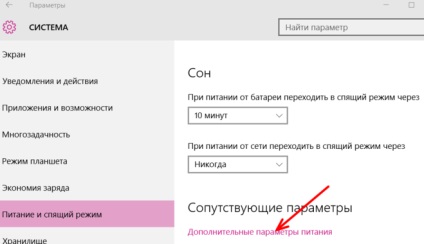
** Apare fereastra, selectați-l în „Acțiuni privind închiderea capacului“
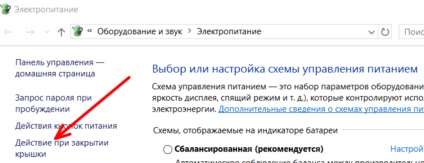
Deschideți tabelul de setări, linia de jos: „Când capacul este închis“ pentru a selecta și a seta acțiunea dorită.
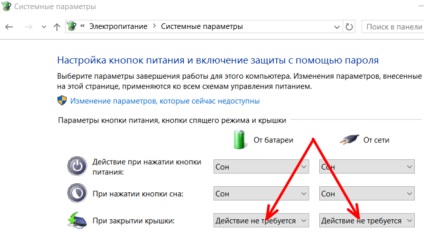
moderatorul a ales cel mai bun răspuns
Acest Poser este foarte ușor de rezolvat, este necesar în trailer în partea de jos a ecranului pentru dreptul de a alege parametrii de alimentare cu energie electrică, apăsați pe pictograma care reprezintă bateria, există o opțiune pentru a selecta o acțiune specifică atunci când o situație atunci când capacul este nouta închis. Acolo puteți alege orice regim propus, care ti se potriveste.
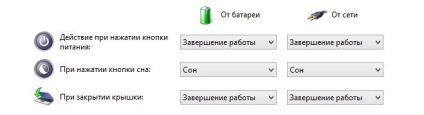
Acolo puteți selecta pur și simplu, o opțiune care nu va lua nici o acțiune cu capacul închis. Ecranul în acest caz se va stinge și tot serviciul de funcționare va rămâne activ. Aici este o soluție disponibilă pentru laptop-ul a continuat să funcționeze după închiderea capacului.